ライフハッカー[日本版]2021年8月9日掲載の記事より転載
Googleは、Windows版とmacOS版の「Google ドライブ」アプリを発表しました。
10月1日に終了する「バックアップと同期」と「ドライブファイルストリーム」に替わるものです。
Googleは、同期が中断されないように9月までには「Google ドライブ」アプリに移行するよう全ユーザーに推奨していますが、昔のアプリが使えなくなるからといって嘆くことはありません。
最新「Google ドライブ」アプリは何ができる?
新しい「Google ドライブ」アプリは、「バックアップと同期」と「ドライブファイルストリーム」の機能を1つにしたようなアプリで、しかもブラウザ版と「Google フォト」アプリの機能もいくつか追加されています。
下の画像が、Googleが公開している機能の比較表です。
新しい「Google ドライブ」は、デスクトップ版アプリとプログレッシブウェブアプリ(PWA)の2つの使い方があります。
デスクトップアプリはシステム負荷が大きい分、ローカルファイル、ストレージ、プログラムなどを統合し、包括的なアプリだと言えるでしょう。
「Google ドライブ」アプリのインストールと使用方法
デスクトップの「Google ドライブ」アプリには、Windows版とmacOS版があります。
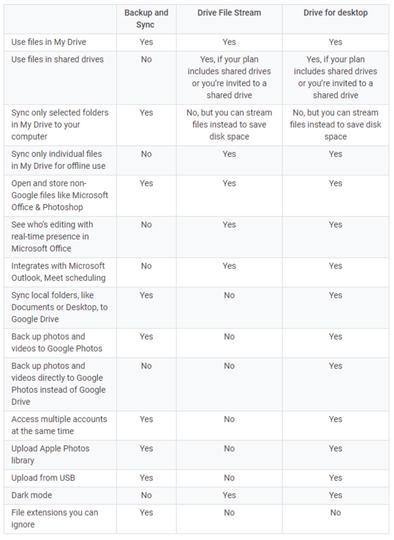
Googleのブログ記事のリンクから、インストーラーファイルをダウンロードすることができます。後は、画面の指示にしたがってインストールしましょう。
アプリをインストールしたら、自分のGoogleアカウントにサインインします。Google ドライブは、「マイドライブ」と呼ばれるPC上で閲覧できるフォルダとして利用できるようになります。
Google ドライブにあるすべてのファイルは、オンラインの場合はこのフォルダに表示され、オフラインでアクセスしている場合はパソコンに同期されたものが表示されます。
Google ドキュメントのファイルを開くと、デフォルトではブラウザに読み込まれますが、Microsoft Officeで開くこともできます。
Microsoft Officeで(Excelなど他のプログラムも同様)他のユーザーがそのファイルを編集しているかどうかを表示するように、他のGoogleユーザーがファイルにアクセスしている場合、Google ドキュメントでも表示されます。
他のファイルは、デフォルトのデスクトップアプリで開きます(例:画像はWindows フォトビューワーで開くなど)。こうしたファイルはデスクトップに行き、ハードドライブには保存されずに容量を節約できます。
しかし、パソコンのデスクトップや他の場所にある「マイドライブ」フォルダにあるファイルを、ドラッグ&ドロップしてローカルに保存したり、PCからGoogle ドライブにファイルをドラッグ&ドロップし、クラウドにアップロードすることはできます。
一度に複数のデバイスにサインインしている場合は、ファイルはすべてのデバイス間で一度に同期されます。
Google ドライブ ウィジェットの活用法
専用の「マイドライブ」フォルダだけでなく、WindowsのタスクバーやMacのメニューバーからアクセスできる、Google ドライブ ウィジェットもあります。
ウィジェットは、最近アップロードしたファイルを含む、最新のGoogle ドライブのアクティビティや、その他重要な通知を表示します。
ウィジェットの右上にある設定アイコンをクリックすると、設定のクイックメニューが開きます。
ここから、ローカルのストレージフォルダを変更したり、別のGoogleアカウントに切り替えたり、サインインしている他のデバイスを確認したりすることができます。
また、「設定 > 同期の一時停止」に行けば、いつでも同期を無効にすることができます。
それから、デスクトップの設定でダークモードを有効にしている場合は、ウィジェットも自動的にダークモードに切り替わります。
Source: Google(1, 2), Ars Technica










